최근 윈도우11 관련 이슈로 세상이 떠들썩하다. 공식적으로는 2021년말쯤에 출시된다고 하는데, 미리 다운받아볼 수 있는 경로도 있으니 아래 링크를 참고해보시기 바란다. 정식적으로 출시되는 윈도우11은 이전버전인 윈도우10처럼 무료로 업그레이드해준다고 하는데, 예전보다 보안수준과 최소사양이 높아져 아무 PC나 바로 되지는 않는다.

◆ 혹시 <맨날 수리야> 유튜브 보고 오셨다면,
[수리야] 를 검색하시면 [다운로드]로 바로 이동됩니다.
먼저, 윈도우11을 미리 다운받아서 사용해보고 싶다면 아래 포스팅 또는 동영상을 참고해보시기 바란다.
본론으로 와서, 윈도우10에서 윈도우11로 업그레이드하기 위해서는 자신의 PC 최소사양이 아래조건을 만족해야 한다.
▼ 윈도우11 설치 최소 사양 (Microsoft 공식 정보)
* 참고링크 : https://www.microsoft.com/ko-kr/windows/windows-11#pchealthcheck

메모리, 스토리지, 그래픽, 디스플레이, 인터넷연결은 무난한 사양이지만
아래의 3가지 조건이 까다로울 수 있다.
1) 프로세서 : 윈도우 64비트여야 하며, 인텔 CPU는 8세대 이상, AMD는 2세대 이상만 가능
(윈도우가 32비트라면, 업그레이드가 아닌 아예 재설치를 해야한다)
2) 시스템 펌웨어 : 보안 부팅 활성화 되어있어야 함
3) TPM : TPM 2.0으로 활성화 되어있어야 함
기본적인 PC 사양은 컴맹이 아니라면 셀프 체크가 가능하겠지만,
위의 2~3번, 보안부팅, TPM은 무슨말인지 모를 수 있다.
TPM (Trusted Platform Module)은 신뢰할 수 있는 플랫폼 모듈로,
"컴퓨팅 환경에서 암호화 키를 저장할 수 있는 보안 암호 처리자를 자세히 기록한 규격의 이름(위키백과)"인데,
그냥 보안관련 기능이라고 생각하시면 되겠다.
어쨌든, 내 PC에서 위의 조건들이 만족하는지 한눈에 볼 수 있는 MS 공식 프로그램이 있다.
윈도우11 업그레이드 가능 여부, 호환성 체크 프로그램 다운로드
그럼 지금부터 내 PC의 윈도우11 업그레이드 호환성 체크 방법을 간단히 설명드리겠다 (히든키워드 : 수리야)
1) 윈도우11 호환성 검사 프로그램 다운로드 (WindowsPCHealthCheckSetup Download)
* 원래, 아래의 MS 공식 홈피에서 다운로드 받을 수 있었는데, 잠시 막힌듯하여 위에 파일을 첨부했다.
* 공식 사이트 : https://www.microsoft.com/ko-kr/windows/windows-11#pchealthcheck

2) 다운받은 압축파일을 해제 후, WindowsPCHealthCheckSetup.msi 파일을 실행한다.

3) 설치파일이라, 형식상 경고를 띄워줄 수 있는데 [실행]을 누른다


4) 그럼 이제 아래와 같은 화면이 뜰텐데 [지금 확인]을 누른다.
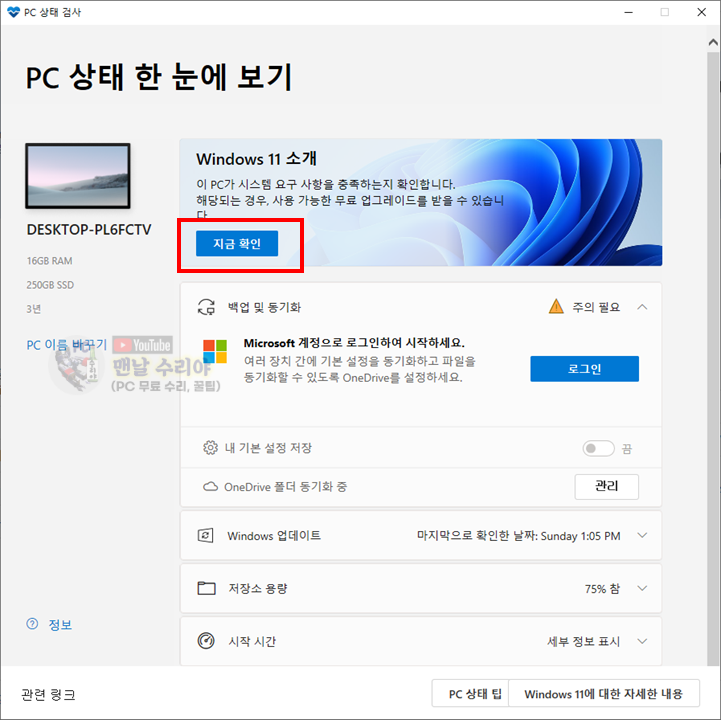
5) 이제 가능여부가 바로 나타날 것이다.
여기서 아래와 같이 [이 PC에서 윈도우11을 실행할 수 있음] 이라고 뜬다면, 합격 !!
아래 내용을 더 안보셔도 된다.

6) 하지만 아래와 같이 [이 PC에서는 Windows을 실행할 수 없습니다] 라고 뜬다면
어떤 조건이 충족되지 않는 것이다.

윈도우11 업그레이드 미달 사양 확인하기 (WhyNotWin11)
방금까지 소개했던 호환성 체크 방법은 MS 공식 프로그램이긴 하지만,
말 그대로 호환성 가능여부만 표시해주고, 구체적으로 어떤 사양이나 조건이 문제인지 알려주지 않는다.
하지만 아래 프로그램을 이용하면, 구체적인 미달 조건을 확인할 수 있다. (히든키워드 : 수리야)
1) 윈도우11 호환성 체크 프로그램 다운로드 (WhyNotWin11 Download)
2) 이 역시, 압축파일을 해제한다

3) x86은 32비트 전용인데, 어차피 윈도우11은 64비트만 가능하니 WhyNotWin11.exe을 실행한다.
그럼 아래와 비슷한 화면이 나올텐데, 자신의 어떤 사양과 조건이 충족/불충족되는지 나타내준다.

4) 필자는 CPU가 인텔 i7이지만, 6세대인지라 호환기준에 충족되지 못한다..
(인텔 8세대 이상, AMD 2세대 이상 가능)
따라서 윈도우11로의 업그레이드는 불가능하고, 아예 윈도우11로 재설치하는 것은 가능할 것 같다.
(맨 처음 소개드렸던 윈도우11 설치를, 이 PC에서 진행했었다)
5) 만약 위의 WhyNotWin11 호환성 검사 결과가 아래와 같이 나왔다면
TPM Version이 안맞거나 활성화가 안되어 있는 것이다.

이 문제는 어렵진 않지만, 제조사마다 해결방법이 다르기 때문에 아래 포스팅에서 따로 소개해드리겠다.
▶ 윈도우11 TPM 활성화 설정 방법 (삼성 기준)
'PC 꿀팁 > PC, 윈도우 꿀팁' 카테고리의 다른 글
| 데스크탑에 블루투스 무선 이어폰 연결방법 (초간단 1분컷) - 컴퓨터에 갤럭시 버즈 프로 등 연결하기 (3) | 2021.07.22 |
|---|---|
| 윈도우11 무료 업그레이드 방법 (윈도우10 업데이트로 간단하게 !!) Windows11 Upgrade Update (2) | 2021.07.22 |
| 윈도우11 무료 설치방법 (Windows11 ISO 설치파일 다운로드) - 윈도우11 설치 USB 만들기 (Rufus) (6) | 2021.06.25 |
| [컴퓨터 하드 용량 줄이기] 폴더 파일별 용량을 크기별로 보여주는 TreeSize 사용방법 (용량 부족할때, 윈도우 C드라이브 용량 늘리기) (2) | 2021.06.23 |
| 윈도우10 자동 업데이트 완전히 끄기 (컴퓨터 자동 업데이트 해제, 방지 프로그램 다운로드) (1) | 2021.06.15 |










댓글